În ultima vreme vBIOS sunt mai la modă ca oricând. Bug-uri, erori și diverse actualizări fac ca mulți utilizatori să „caute viață” pentru a putea să blocheze firmware-ul și astfel să-și îmbunătățească GPU. Specific, NVIDIA utilizatorii găsesc întotdeauna mai multe opțiuni și manuale pentru această tehnică, așa că haideți să echilibrăm scara explicând cum să o faceți AMD.
Actualizarea vBIOS pe un GPU nu ar trebui să fie o sarcină prea dificilă, dar este cu siguranță periculoasă. O întrerupere a energiei, o defecțiune sau un model BIOS greșit și trecem de la a avea o placă grafică care ne oferă momente grozave la o greutate scumpă sau foarte scumpă. Din acest motiv, nu suntem responsabili pentru orice hardware sau problemă care ar putea apărea, deoarece insistăm să nu se întâmple nimic, dar uneori se întâmplă.

Cum să flashezi un BIOS pe plăci grafice AMD
În mod logic, primul pas este precauția. Prin urmare, primul lucru pe care trebuie să-l luăm în considerare este faptul că trebuie să facem o copie de rezervă a BIOS-ului original al GPU-ului nostru, care, deși ar putea fi găsit pe Internet, îl avem deja, deci este mai bine să-l salvăm .
Pentru a face acest lucru, vom descărca programul GPU-Z și după care vom merge la butonul care este chiar lângă secțiunea Versiune BIOS, așa cum se arată în imagine. Vom face clic pe el și vom da Salvare în fișier.

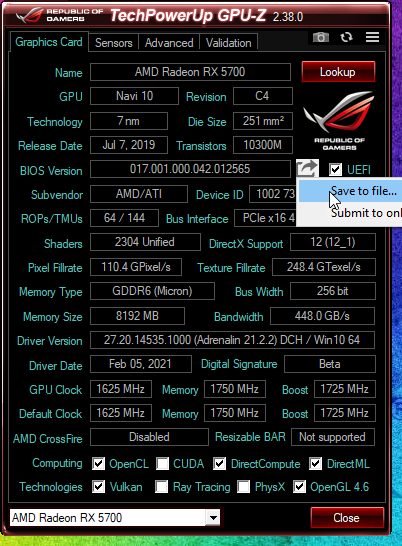
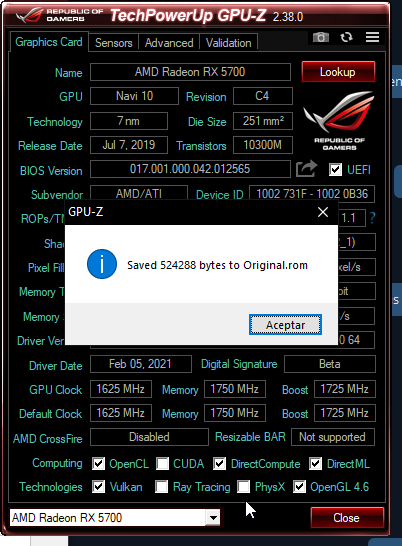
Odată terminat, va trebui să-i spunem unde vrem să salvăm imaginea BIOS-ului pe computerul nostru. Vă recomandăm să o faceți pe ferestre din hard disk, în cazul nostru în C:, dar înainte de a salva, vom schimba numele fișierului menționat în ceva mai simplu, cum ar fi „Original”, „biosstock” sau orice considerăm adecvat, dar că este ușor și fără spații pentru a nu se confunda la scriere.
După aceea, vom primi un mesaj de confirmare care va spune dimensiunea și fișierul care a fost creat.
Avem nevoie de un program pentru a bloca noul BIOS
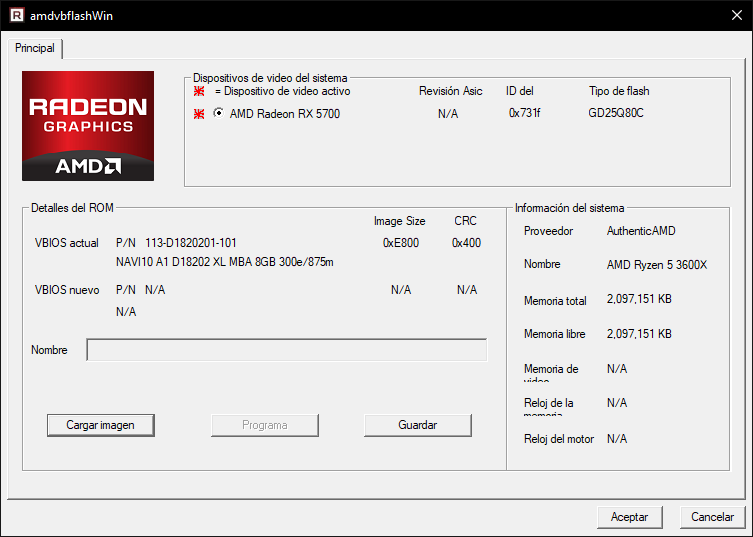
Problema cu software-ul intermitent pentru GPU-urile AMD este că este mai învechit decât NVIDIA, deci în acest moment versiunea pentru Windows (aveți grijă la descărcări că există o versiune pentru Linux și MSDOS) este 2.93 din 15 august 2019.
Adică nu are suport oficial pentru RX 6000. Odată se descarcă ATIFlash corect , vom continua să îl dezarhivăm în C: sau pe unitatea Windows, întotdeauna în rădăcina sa, și vom da folderului un nume simplu, cum ar fi ATIFlash.
Următorul pas este să mergem la folderul creat cu programul și să-l executăm făcând dublu clic pe amdvbflashwin.exe după care vom avea interfața programului. După cum putem vedea, acest program recunoaște cardul nostru grafic versiunea curentă a BIOS-ului, dimensiunea imaginii și CRC-ul său, în afară de informații suplimentare.
Alegerea BIOS-ului corect este esențială
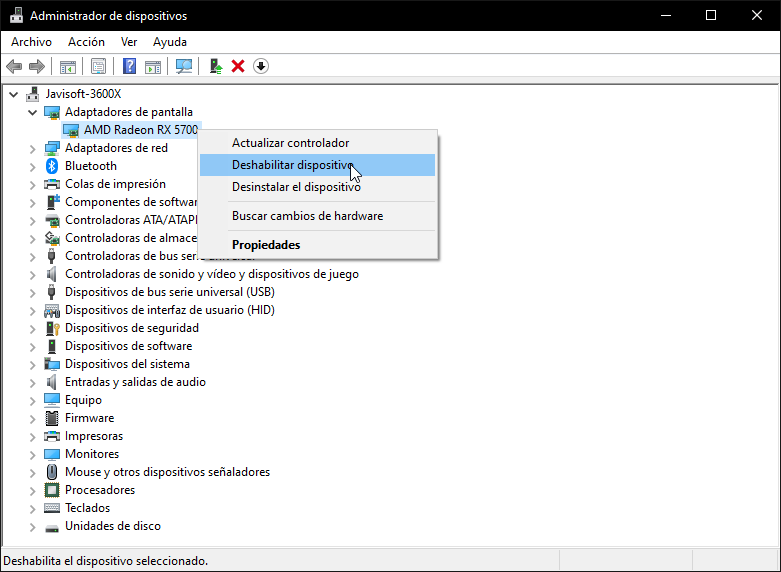
Majoritatea erorilor când intermitem un nou BIOS se datorează faptului că cea pe care am descărcat-o nu este corectă sau este coruptă. Al doilea va fi indicat de ATIFlash în CRC-ul său, dar primul depinde în totalitate de noi. Programul nu face distincție între corect și incorect, pur și simplu înțelege dacă este posibil să clipească sau nu este posibil să clipească din cauza unei erori în fișier.
Dacă facem o greșeală atunci când descărcăm BIOS-ul și flash-ul corect, putem considera momentan că placa grafică este moartă, cel puțin până când conectăm o secundă ca primară și „moarta” ca secundară și flash de la două prin acolo.
În orice caz, modelul BIOS este important, deoarece trebuie să partajeze PCB-uri între carduri pentru a se asigura că nu există probleme. De exemplu, toate acele GPU-uri cu un PCB de referință trebuie să partajeze BIOS, cu excepția celor care au spus că PCB este oarecum îmbunătățit și atinge o frecvență mai mare, astfel încât, în acest caz, am putea clipi cel mai mare în cel mai rău.
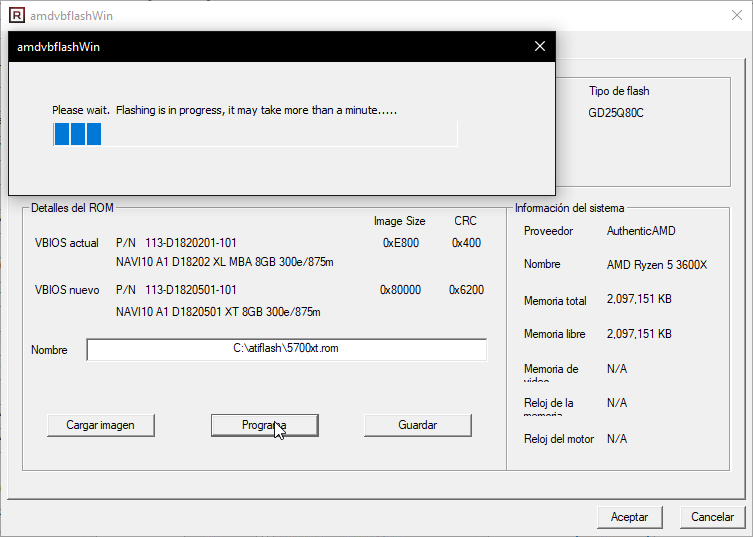
Ceea ce trebuie să facem înainte de a bloca BIOS-ul pe care l-am descărcat de pe Internet (TechPowerUp are o bază de date gigantă BIOS pentru GPU-uri) este dezactivarea precisă a GPU-ului nostru din managerul de dispozitive. Pentru a face acest lucru, vom face clic pe pictograma Windows din colțul din stânga jos al ecranului făcând clic dreapta pe mouse și apoi cu clic stânga vom merge la managerul de dispozitive menționat.
Odată ajuns acolo, vom merge la secțiunea adaptorului de ecran, iar în interior vom selecta GPU-ul nostru cu butonul din dreapta al mouse-ului și vom face clic pe „Dezactivare dispozitiv”. După mesajul tipic, dacă suntem siguri de ceea ce vom face și apăsăm da, ecranul va clipi și va reveni.
Ultimii pași înainte de momentul de vârf
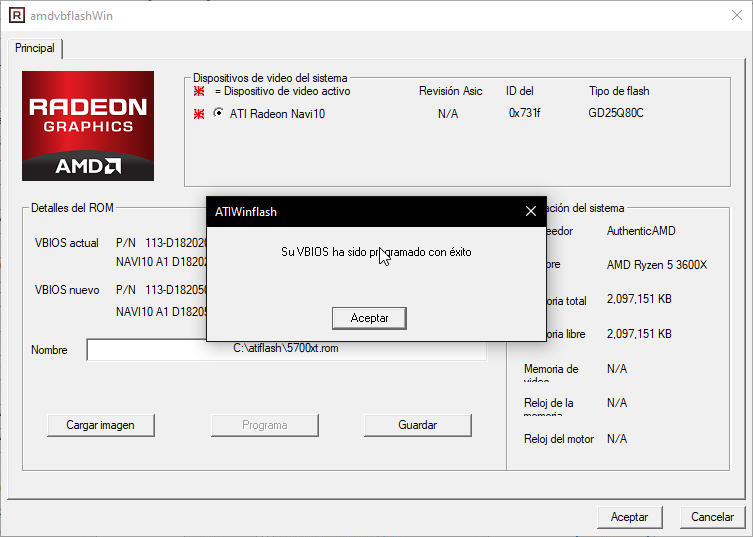
Acum ne întoarcem la ATIFlash care a fost deschis anterior. Vom face clic pe butonul de încărcare a imaginii și vom naviga prin foldere și directoare în căutarea unității în care am salvat fișierul descărcat și noul BIOS. După care vom da butonul care tocmai a fost activat și care se numește Program.
Din acel moment nu mai există întoarcere. Dacă am făcut totul corect, bara va începe să se miște umplând dreptunghiurile încet, dar sigur. Poate chiar să fie „prins” și Windows nu răspunde timp de un minut sau două, dar, de regulă, acesta este un proces mai mult de secunde decât atât, de minute.
Când este terminat, ATIFlash ne va notifica cu un mesaj de succes, după care va trebui să acceptăm și apoi vom avea un nou mesaj care ne va spune dacă dorim să repornim sistemul pentru ca modificările să aibă efect.
În cazul nostru, am afișat un BIOS stoc al unui RX 5700 XT , deoarece avem un RX5700 uscat. Ceea ce obținem este să creștem frecvența ca standard pentru a câștiga un FPS suplimentar. Cu toate acestea și, desigur, nu vom debloca restul caracteristicilor modelului pe care intenționăm să-l atingem.
După cum spunem și repetăm, ITIGIC este nu este responsabil pentru nicio problemă care ar fi putut apărea în urma acestui tutorial, deoarece variabilele sunt practic infinite și depind de atât de mulți factori încât este imposibil să se controleze procesul. Deci, este ceva ce toată lumea trebuie să-și asume riscul.